Tutoriel comment installer un driver
Les drivers sont des programmes informatiques pour lesquels il ne suffit pas juste de les télécharger (bien que ce soit une étape indispensable ;) ) il faut les installer sur votre ordinateur.
Notez que les drivers sont généralement compressés en un fichier .zip ou .rar pour réduire leur taille et rendre leur téléchargement plus rapide.
De ce fait, avant de pouvoir les installer, il faut décompresser les fichiers.
Étape 1 : créer un dossier.
Chez Hexamob, nous vous recommandons de créer un nouveau dossier sur votre Bureau (clic droit sur le Bureau, choisissez NOUVEAU, puis DOSSIER) et de le nommer « drivers ».Par la suite il sera plus simple de sauvegarder les fichiers ici.
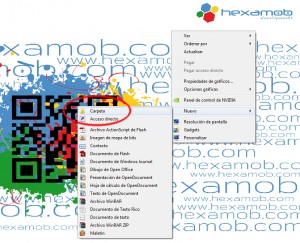
Étape 2 : décompresser les fichiers.
Il existe deux façons de décompresser un fichier.
1. Lancez le programme de décompression et cliquez sur le bouton « Extraire ». Une fenêtre s’ouvrira, vous demandant l’endoit où vous souhaitez décompresser les fichiers. Sélectionner votre dossier « drivers » et cliquez sur le bouton « Accepter ».
2. Faites un clic droit sur l’icône du fichier et sélectionnez l’option « Extraire dans… ». Choisissez l’endroit où vous voulez décompresser les fichiers et cliquez sur « Accepter ».
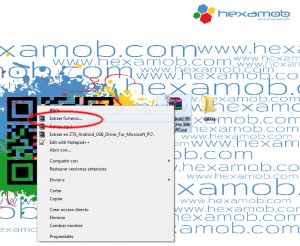
Étape 3 : l’installation.
Selon les fabricants, les drivers fournis sont installés automatiquement à l’aide d’un programme d’installation, ou bien il faut le faire manuellement. Ces deux méthodes sont expliquées ci-dessous.
Installer un driver ayant un fichier exécutable .exe
Cette méthode est celle choisie par la plupart des fabricants. Voici les détails ci-dessous.
Après avoir décompressé les drivers, exécutez le fichier .exe, qui s’appelle généralement install.exe, setup.exe ou encore installer.exe. Il y aura toujours l’extension .exe.
Pour voir les extensions des fichiers (si elles n’apparaissent pas), allez dans le dossier où vous avez décompressé les drivers, et sélectionnez « Organiser > Options des dossiers et de recherche ». Une fenêtre s’ouvre où vous devez décocher « Masquer les extensions des fichiers ».
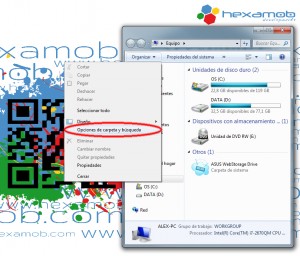
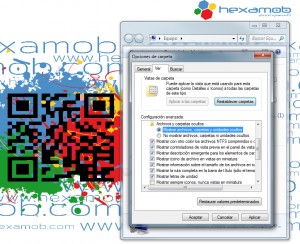
Quand vous avez identifié le fichier .exe, faites un double clic sur son icône. La fenêtre d’installation va s’ouvrir et il vous suffira de suivre les instructions à l’écran.
Installer un driver manuellement.
Dans certains cas, le driver n’a pas de fichier exécutable, et il faut alors l’installer manuellement.
-
Connectez le terminal à votre PC avec un câble USB, cliquez sur le menu « Démarrer », puis faites un clic droit sur « Ordinateur » et selectionnez « Gérer » dans le menu.
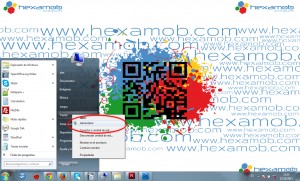
-
Une fenêtre va apparaître avec plusieurs options et colonnes. Dans la première colonne, choisissez « Gestionnaire de périphériques. » Cette option vous affiche tous les appareils connectés.
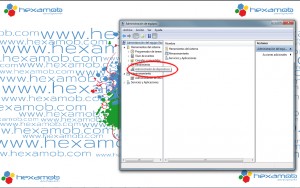
-
Trouvez l’appareil que vous êtes en train d’installer. Ici, nous sommes en train d’installer une tablette MZ600. Vous remarquez que les drivers sont incorrects : ils sont indiqués par un point d’exclamation dans un triangle jaune.
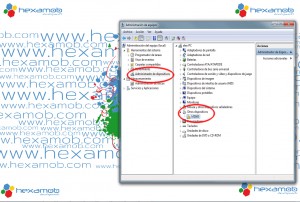
-
Sélectionnez l’appareil puis faites un clic droit et choisissez « Mettre à jour » dans le menu.
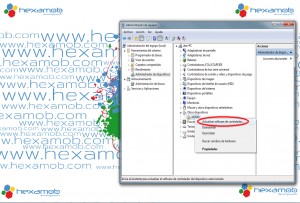
-
Une fenêtre s’ouvre, proposant deux options. Choisissez la deuxième. »
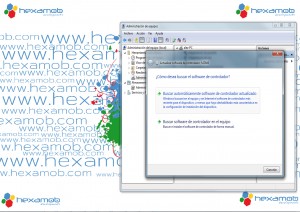
-
Vous allez devoir indiquer le dossier où se trouvent les drivers, donc cliquez sur « Parcourir ». Cherchez le dossier « drivers » où vous aviez décompressé le fichier original et cliquez sur « Accepter ». Puis, cliquez sur « Suivant ».
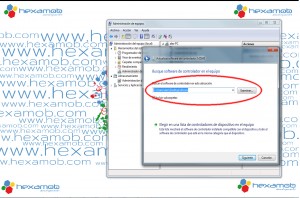
- Patientez pendant l’installation. Quand le processsus est terminé, une fenêtre vous informe que Windows a mis à jour le pilote. Fermez la fenêtre.
-
Pour vous assurer que le driver installé soit bien le bon, cherchez à nouveau l’appareil dans le gestionnaire de périphériques et vérifiez que le triangle jaune ait disparu.
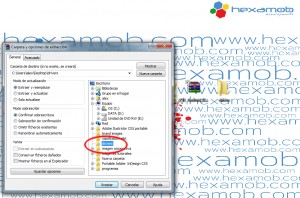
- Le driver de votre terminal est installé et il fonctionne correctement.
